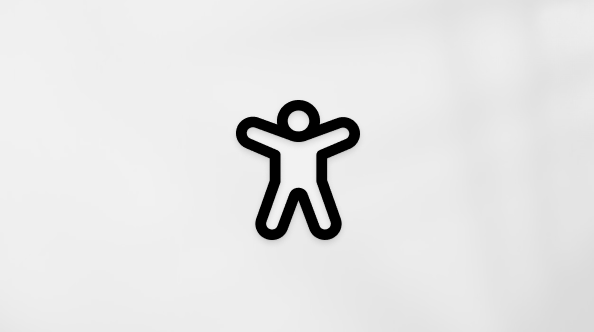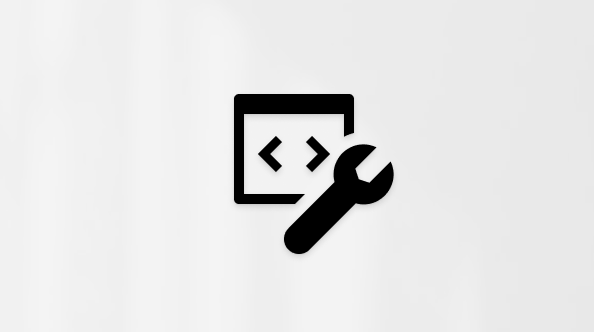Como alterar o nome da conta de utilizador
O nome da conta de utilizador num dispositivo Windows mostra o nome da conta Microsoft com sessão iniciada ou conta escolar/profissional.
Para alterar o utilizador com sessão iniciada, selecione o botão Iniciar na barra de tarefas. Em seguida, selecione o ícone ou imagem do nome da conta para ver uma lista de utilizadores para os quais pode mudar. Selecione outro utilizador para mudar.
Para editar o nome da conta apresentado, selecione o tipo de conta:
Para atualizar o seu nome, terá de iniciar sessão em As suas informações na sua conta Microsoft.
-
Inicie sessão com a sua conta Microsoft para aceder ao ecrã Editar nome .Iniciar sessão
-
Introduza os carateres Captcha e selecione Guardar.
Notas:
-
As alterações de nome podem demorar até 24 horas a serem atualizadas em qualquer lugar.
-
O nome a apresentar não altera o seu gamertag. Se quiser um novo gamertag, consulte Como alterar o gamertag da Xbox.
Consulte também
Adicionar ou remover contas no seu PC
Criar uma conta de administrador ou de utilizador local no Windows
Mudar o seu dispositivo Windows 10 para uma conta local
Precisa de mais ajuda?
Não consegue iniciar sessão?
Se não conseguires entrar na tua conta Microsoft, a maioria dos problemas pode ser identificados pela nossa ferramenta auxiliar de início de sessão.Auxiliar de início de sessão
Contactar Suporte
Para obter suporte técnico, aceda a Contactar o Suporte da Microsoft, introduza o seu problema e selecione Obter Ajuda. Se ainda precisar de ajuda, selecione Contactar Suporte para ser encaminhado para a melhor opção de suporte.
Importante: Para proteger a sua conta e conteúdos, os nossos agentes de suporte não têm permissão para enviar ligações para repor a palavra-passe, nem para aceder ou alterar os dados da conta.
Para atualizar o seu nome, terá de iniciar sessão na sua conta escolar ou profissional.
Notas:
-
Algumas organizações não permitem que os utilizadores alterem os respetivos nomes. Contacte o seu administrador de TI para obter suporte.
-
As alterações de nome podem demorar até 24 horas a serem atualizadas em qualquer lugar.
Consulte também
Adicionar ou remover contas no seu PC
Criar uma conta de administrador ou de utilizador local no Windows
Mudar o seu dispositivo Windows 10 para uma conta local
Para atualizar o seu nome, terá de abrir Painel de Controlo.
-
Selecione Iniciar , escreva Painel de Controlo, em seguida, selecione Abrir.
-
Selecionar Contas de Utilizador
-
Selecione Alterar o nome da conta
Consulte também
Adicionar ou remover contas no seu PC
Criar uma conta de administrador ou de utilizador local no Windows
Mudar o seu dispositivo Windows 10 para uma conta local
Precisa de mais ajuda?
Não consegue iniciar sessão?
Se não conseguires entrar na tua conta Microsoft, a maioria dos problemas pode ser identificados pela nossa ferramenta auxiliar de início de sessão.Auxiliar de início de sessão
Contactar Suporte
Para obter suporte técnico, aceda a Contactar o Suporte da Microsoft, introduza o seu problema e selecione Obter Ajuda. Se ainda precisar de ajuda, selecione Contactar Suporte para ser encaminhado para a melhor opção de suporte.
Importante: Para proteger a sua conta e conteúdos, os nossos agentes de suporte não têm permissão para enviar ligações para repor a palavra-passe, nem para aceder ou alterar os dados da conta.